So fügen Sie mithilfe einzigartiger Techniken auf Desktop, Mobilgerät und im Web ein Bild in ein Video ein
Hinzufügen eines Bilds zu einem Video bedeutet viel, wenn Sie dem Video zusätzliche Informationen und Gesichter zeigen möchten. Dies ist auch erforderlich, wenn Sie Ihr Video lustig oder dramatisch gestalten möchten, denn Sie können Fotos verwenden, die Ihr Video intensivieren. Wenn Sie diese hilfreichen Fakten zum ersten Mal kennen, um Ihre Videos besonders einzigartig zu machen, dann ist dies wahrscheinlich auch das erste Mal, dass Sie die einzigartigen Möglichkeiten zur Erledigung dieser Aufgabe verstehen. Lassen Sie uns dies daher nicht länger hinauszögern und in diesem Inhalt das Wie und Was lernen.
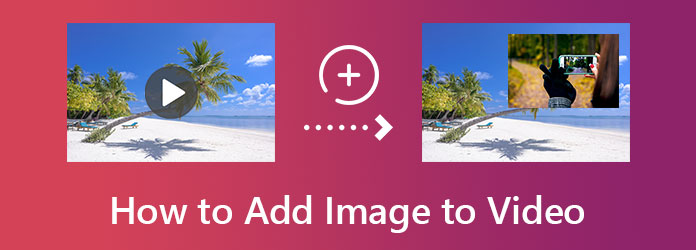
Wenn Sie einem Video online kostenlos Bilder hinzufügen möchten, probieren Sie FlexClip aus. FlexClip ist ein webbasierter Videoeditor, der mit einfachen und unkomplizierten Verfahren funktioniert. Darüber hinaus können Sie Ihr bearbeitetes Video ohne eingebettetes Wasserzeichen verwenden. Obwohl FlexClip ein kostenloses Tool ist, bietet es mehrere erweiterte Bearbeitungsfunktionen und -optionen wie Hintergrund, Filter, Geschwindigkeit und viele weitere Anpassungsmöglichkeiten. Darüber hinaus bietet es auch eine riesige Bibliothek für Ihre Dateien, die lizenzfreie Ressourcen für Mediendateien bietet. Mit der kostenlosen Version können Sie jedoch nur 480p-SD-Downloads mit 1 Archivvideo pro Projekt genießen. Im Folgenden finden Sie die Schritte zur Verwendung von FlexClip, um Ihre Videos mit Fotos zu überlagern.
So fügen Sie einem Video ein Foto hinzu: Besuchen Sie die offizielle Website von FlexClip und suchen Sie nach dem Videoeditor-Tool. Importieren Sie anschließend Ihre Videodatei, indem Sie auf die Schaltfläche zum Importieren des Videos klicken.
Gehen Sie nun zum Überlagerungen Menü und wählen Sie ein Design für Ihr Video. Wechseln Sie dann zum Foto Menü und wählen Sie ein Bild aus, das Sie dem Video hinzufügen möchten.
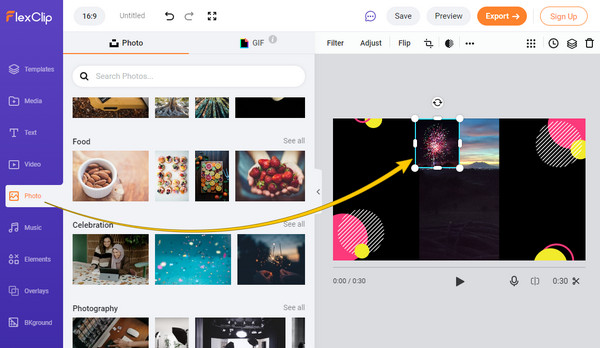
Klicken Sie anschließend auf die Export Schaltfläche, um das bearbeitete Video zu speichern.
Dieses Mal wollen wir uns eine hervorragende Möglichkeit ansehen, mit der besten App für Ihr Smartphone ein Bild über ein Video zu legen. Wir stellen Ihnen VivaVideo vor, eine App zum Bearbeiten und Erstellen von Videos, die Sie sowohl im Play Store als auch im App Store finden können. Darüber hinaus ist VivaVideo eine benutzerfreundliche App, mit der Sie Ihren Dateien Effekte, stilvolle Themen und Übergänge hinzufügen können. Was das benutzerfreundliche Tool zum Hinzufügen von Bildern zu Clips betrifft, verfügt VicvaVideo über ein Überlagerungstool. Damit können Sie Fotos aus Ihrer Galerie, GIFs und Themen aus der Bibliothek überlagern. Diese App kann Ihnen jedoch kein völlig kostenloses Verfahren anbieten und bietet Ihnen nur sieben Tage kostenlose Testzeit. Sehen wir uns daher alle die folgenden Anweisungen an, wie Sie mit dieser fantastischen App Bilder zu einem Video hinzufügen können.
Holen Sie sich Ihr Smartphone und installieren Sie diese App. Danach starten Sie es, tippen Sie auf die NEUES PROJEKT und suchen Sie in Ihrer Fotogalerie nach dem Video, das Sie bearbeiten möchten.
Sobald Ihr Video geladen ist, wischen Sie die Bearbeitungswerkzeuge unten von rechts nach links. Suchen Sie dann nach dem Überlagerung Auswahl und tippen Sie darauf.
Wählen Sie dann das Foto aus, das Sie dem Video hinzufügen möchten, und tippen Sie auf ERLEDIGT Option danach. Danach können Sie auf die Export Registerkarte, um das Video in Ihrer Galerie zu speichern.
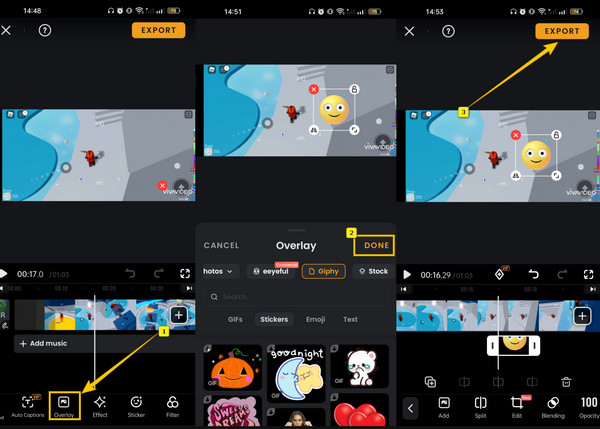
Hier ist das Videokonverter Ultimate für die beste Technik zum Erlernen des Einfügens eines Bilds in ein Video. Video Converter Ultimate ist eine All-in-One-Videobearbeitungssoftware, die eine einzigartige Technik zum Überlagern eines Fotos in ein Video bietet. Für diese Aufgabe können Sie mit diesem Tool Ihr Bild über den Wasserzeichengenerator hinzufügen, wobei Sie das Bild personalisieren können, indem Sie gleichzeitig Text hinzufügen. Darüber hinaus können Sie Ihr Video großartig verbessern und bearbeiten. Denn während Sie an den Überlagerungen arbeiten, erhalten Sie den Klickstil des Verfahrens. Außerdem können Sie den Videoexport ändern, indem Sie Format, Bildrate, Qualität, Auflösung, Encoder, Kanal, Bitrate und Zoommodus anpassen.
Ja, Sie können damit ein Bild zu MP4 hinzufügen und es in ein gewünschtes Format konvertieren, da es mehr als 300 verschiedene Videoformate unterstützt. Apropos Konvertierung: Sie sollten sich nicht entgehen lassen, wie dieses Tool die Konvertierung durchführt, denn Sie werden erstaunt sein, wie schnell es dank seiner ultraschnellen und hardwarebeschleunigenden Technologien ist. Unter Berücksichtigung dieser Punkte finden Sie unten die Richtlinien, die Sie bei der Verwendung befolgen sollten.
Gründe für die Wahl von Video Converter Ultimate
So fügen Sie mit Video Converter Ultimate ein Bild in ein Video ein
Starten Sie diese neu installierte Software auf Ihrem Desktop. Gehen Sie dann sofort zum Werkzeugkasten und klicken Sie auf das Video-Wasserzeichen Auswahl unter den zahlreichen dort vorhandenen Werkzeugen.
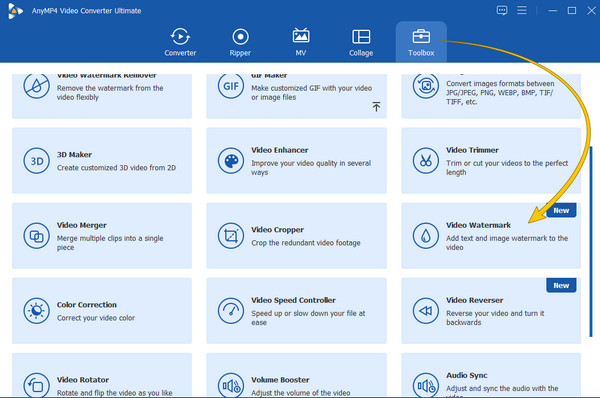
Laden Sie nun Ihr Video, indem Sie auf Plus Symbol aus dem neuen Fenster. Klicken Sie dann auf das Bild-Wasserzeichen Option und laden Sie ein oder mehrere Fotos hoch, die Sie hinzufügen möchten. Ja, diese Technik überlappt viele Fotos und Texte in Ihrem Video. Jetzt können Sie die Fotos richtig im Video platzieren.
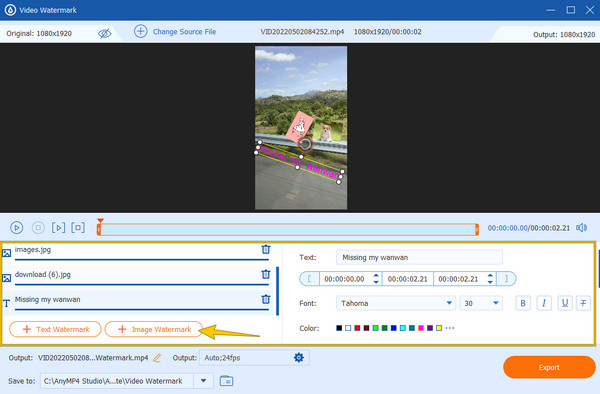
Nach dem Platzieren können Sie auf das Ausgabe Einstellung, um Ihre Datei anzupassen. Passen Sie sie nach Ihren Wünschen an und klicken Sie dann auf OK Tab.
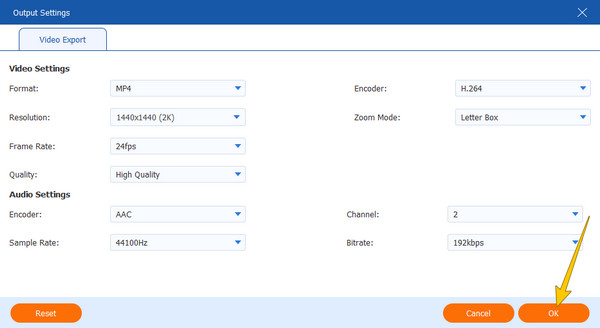
Zum Schluss drücken Sie die Export , um alle Änderungen anzuwenden, die Sie an Ihrem Video vorgenommen haben. Anschließend können Sie Ihr bearbeitetes Video ansehen und genießen.
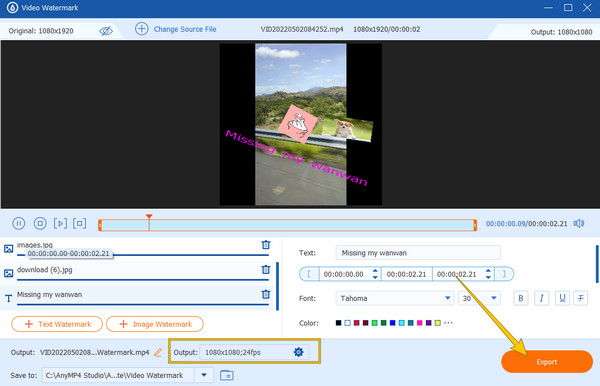
Weitere Informationen:
So fügen Sie in iMovie ein Bild in ein Video ein: Schritte für iPhone/iPad/Mac
So fügen Sie in iMovie einem Video ein Wasserzeichen hinzu [Schritt-für-Schritt-Anleitung]
Wie bearbeitet man Bilder in ein Video?
Das Hinzufügen von Bildern zu einem Video ist nur möglich, wenn Sie auch das gesamte Video bearbeiten möchten. Laden Sie nun zum Bearbeiten Ihr Video hoch in Videokonverter Ultimateund klicken Sie auf das Sternsymbol unter der Datei. Anschließend können Sie mit den dort verfügbaren Bearbeitungstools arbeiten.
Wird das Fotoformat auch über das Video gelegt?
Nein. Das Format Ihres Fotos wird nicht auf dem Video angezeigt, sondern nur auf der Anzeige. Daher ist Ihr Videoformat auch das Format für Ihre Ausgabe.
Verfügt Android über ein integriertes Tool zum Überlagern von Fotos?
Leider gibt es auf Android oder iPhone kein vorinstalliertes Foto-Overlay-Tool. Daher ist zum Überlagern von Bildern immer eine Drittanbieter-App erforderlich.
Dieser Artikel bietet die besten Techniken zum Überlagern von Bildern online, auf dem Desktop und auf dem Handy. Mögen Sie die Methoden als lohnenswert erachten und sie nicht nur lesen, um sie dann zu vergessen. Wenn Sie uns also immer noch fragen, welche den höchsten Stern hat, Bilder zu Videos hinzufügen bei unseren Tryouts ist es niemand anderes als Videokonverter Ultimate. Dies liegt an der umfassenderen Unterstützung aller Arten der Videobearbeitung, die es aufgrund seiner umfangreichen Funktionsabdeckung bietet.
Mehr lesen
Beste Möglichkeiten zum Hinzufügen von Filtern zu GIFs mit detaillierten Schritten
Wir haben die besten Möglichkeiten zusammengestellt, um GIFs auf Desktops, online und auf Smartphones Filter hinzuzufügen. Wenn Sie dies in allen Schritten erfahren möchten, klicken Sie hier!
Vollständige Anleitung zum Hinzufügen von Wasserzeichen in Photoshop
Möchten Sie in Photoshop ein Wasserzeichen einfügen, wissen aber nicht wie? Dann ist dieser Beitrag genau das Richtige für Sie, denn er enthält alle Antworten, die Sie suchen.
So fügen Sie auf drei einfache Arten ein Wasserzeichen zu einem Video hinzu
Lesen Sie diesen Beitrag darüber, wie Sie Videos ganz einfach mit Wasserzeichen versehen können. In diesem Beitrag werden die drei einfachsten Methoden auf verschiedenen Plattformen beschrieben. Klicken Sie hier, um sie anzuzeigen.
Vollständige Schritte zum Beschleunigen/Verlangsamen von Videos in Sony Vegas
Möchten Sie wissen, wie Sie ein Video in Sony Vegas verlangsamen oder beschleunigen können? Dann sind Sie bei uns richtig. Dieser Beitrag enthält die entsprechenden Schritte, klicken Sie also jetzt darauf.
Video-Wasserzeichen